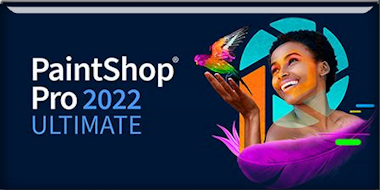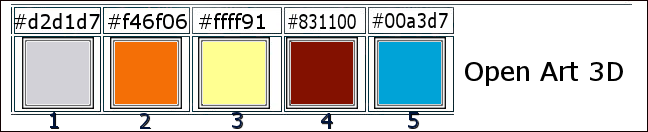|
Wir fangen die Lektion an
Op art 3D
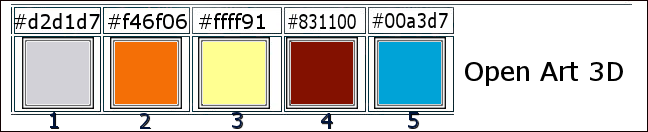
1. Öffne das Hintergrundbild " Fond
‘’Op-art-3D’’ – Hintergrundebene umwandeln = Raster 1
- Materialeigenschaften:Setze die Hintergrundfarbe auf #d2d1d7=Farbe 1
- Eigenschaften Hintergrund:Erstelle ein Hintergrundfarbverlauf auslaufend –
Nova - mit diesen Einstellungen (Corel 06-025)
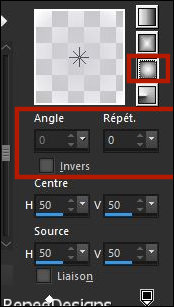
2. Ebenen- Neue Rasterebene
3. Auswahlwerkzeug (S) Benutzerdefinierte Auswahl -Rechteck mit diesen Einstellungen

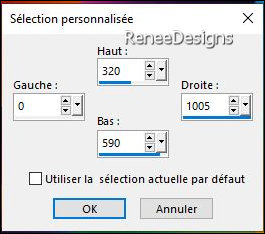
4. Aktiviere Farbverlaufswerkzeug  - Füllen sie die Auswahl mit dem Farbverlauf
- Füllen sie die Auswahl mit dem Farbverlauf

5. Effekte- Plugins – Richard Rosenman – 3 D Sphere Generator mit diesen Einstellungen
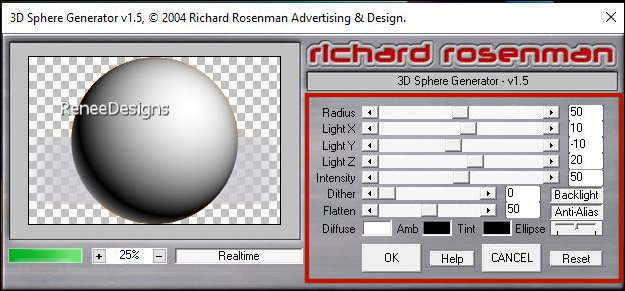
6. Ebenen-Eigenschaften: Stelle den Mischmodus der Ebene auf " Weiches Licht "
7. Auswahl- Auswahl laden/speichern - Auswahl laden aus Datei und wähle Auswahl: ‘’
Op-Art-3D-1’’


8. Effekte- Plugins - Alien Skin EyeCandy 5 - Impact - Glass mit diesen Einstellungen-
Farbe #acacac
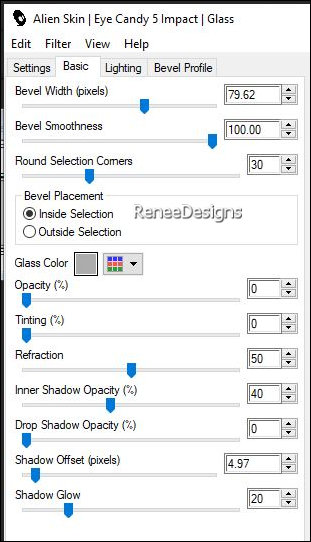
- Aktiviere die Ebene von Raster 1 in der Ebenenpalette
9. Auswahl- Auswahl laden/speichern - Auswahl laden aus Datei und wähle Auswahl: ‘’
Op-Art-3D-2’’
10.Auswahl- in Ebene umwandeln
11.
Effekte- Kanteneffekte- Stark nachzeichnen
12.
Effekte – 3D-Effekte – Schlagschatten mit diesen Einstellungen: 10/
-14 / 80 / 45 Farbe schwarz

- Aktiviere die Ebene von Raster 1 in der Ebenenpalette
13.
Anpassen/Einstellen-Unschärfe- Gaußscher Unschärfe: Radius 54
Lege das Bild zur Seite (nicht schließen wir brauchen sie später wieder)
Wenn du dein Bild selbst erstellen möchtest, gehe folgendermaßen vor:
–Oder wähle ein bereits fertiges Bild aus dem Tube-Ordner. (''visages-terminés)-Erstelle eine neue Rasterebene hinter dem ausgewählten Bild und fülle sie mit Schwarz, dann fahre mit Punkt 21 fort.
14.
Datei - Öffne ein neues schwarzes Bild in dieser Größe 367 x 551 Pixels Höhe
15.
Effekte- Textureffekte – Jalousie mit diesen Einstellungen- Farbe #4c4c4c
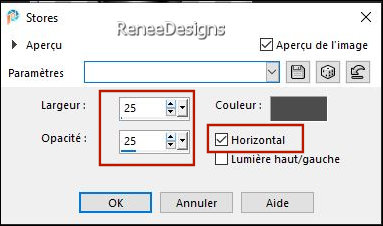
16.
Verwende ein Bild eines Gesichts in Schwarz-Weiß mit einer Höhe von 550 Pixeln.
17.
Oder.....Öffne die tube ‘’Renee-Tubes-Visage-Op art 3D’’ -Bearbeiten- Kopieren - Aktivieren Sie ihr Bild-Bearbeiten -Als neue Ebene einfügen
Sei vorsichtig, denn der Effekt hängt davon ab, wo im Bild du klickst, um die Farbe zu ändern, und spiele vorsichtig mit dem Mischmodus und der Deckkraft der Ebene.
18.
Aktiviere Umfärber Werkzeug

-
1 Klick auf die Figur mit einer beliebigen Farbe anwenden ( Renée hat sich für Rot entschieden)
19.
Öffne die Tube ‘’ Renee-Tubes-decos-Op art
3D’’ - Bearbeiten- Kopieren - Aktivieren Sie ihr Bild-Bearbeiten -Als neue Ebene einfügen
20.
Aktiviere Umfärber Werkzeug /Bild einfärben
Es ist ok
21.
Ebenen- Zusammenführen- Sichtbare zusammenfassen
22.
Bild- Rand hinzufügen mit 5 pixels- Farbe weiß
23.
Bild - Größe ändern-Verkleinern mit 359 Pixels Höhe-Größer aller Ebene anpassen aktiviert
24. Bearbeiten- Kopieren !!!
Nehme das Bild was du bei Schritt 13 zur Seite gestellt hast (das Original)
- Aktiviere die oberste Ebene in der Ebenenpalette
–Bearbeiten -Als neue Ebene einfügen (Dein neu erstelltes Bild)
25.
Drücke das "K" auf der Tastatur (Auswählen) mit diesen Einstellungen
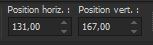 131 / 167
131 / 167
-Drücke das " M" zum deaktivieren
26.Öffne die Tube
‘’
Renee-Tubes-Femme-Op art 3D’’ -Bearbeiten- Kopieren - Aktivieren Sie ihr Bild-Bearbeiten -Als neue Ebene einfügen
Drücke das "K" auf der Tastatur (Auswählen) mit diesen Einstellungen 508/71
27.
Ebenen-Eigenschaften: Stelle den Mischmodus der Ebene auf " Weiches Licht "
28.
Öffne die Tube ‘’Renee-Tubes-lampes-Op art 3D’’ -Bearbeiten- Kopieren - Aktivieren Sie ihr Bild-Bearbeiten -Als neue Ebene einfügen
29.
Objekte – Ausrichten-Oben – und schiebe die Lampen nach links gegen die Kante
- Aktiviere die Ebene von Raster 1 in der Ebenenpalette
30.
Ebenen- Neue Rasterebene
31.
Auswahl- Auswahl laden/speichern - Auswahl laden aus Datei und wähle Auswahl:‘’ Op-Art-3D-3’’
32.
Eigenschaften Vordergrund-Setze die Vordergrundfarbe auf #ffff91=3
Aktiviere Farbverlaufswerkzeug  –Füllen sie die Auswahl mit der Vordergrundfarbe
#ffff91=3 –Füllen sie die Auswahl mit der Vordergrundfarbe
#ffff91=3

33.
Ebenen - Duplizieren
34.
Effekte- Verzerrungseffekte- Polarkoordinaten-x-,y-in Polarkoordinaten umwandeln -Transparent
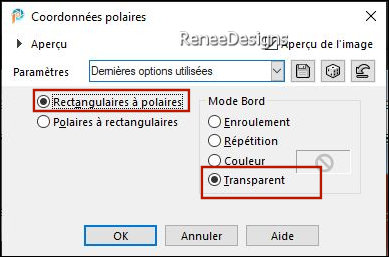
-
Aktivieren sie die darunter liegende Ebene
35.
Effekte- Reflexionseffekte-Spiegelrotation mit diesen Einstellungen
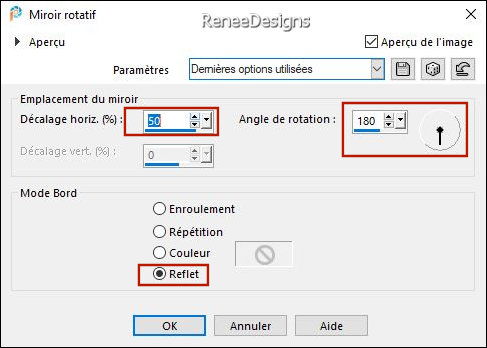
36.
Effekte- Reflexionseffekte-Spiegelrotation mit der Standardeinstellungen
- Aktiviere die oberste Ebene in der Ebenenpalette
37.Öffne die Tube
‘’Renee-Tubes-attaches-Op art 3D’’ -Bearbeiten- Kopieren - Aktivieren Sie ihr Bild-Bearbeiten -Als neue Ebene einfügen
-
Oberhalb des Rahmens platzieren
- Aktiviere die Ebene von Raster 1 in der Ebenenpalette
38.
Ebenen- Neue Rasterebene
39.
Auswahl- Auswahl laden/speichern - Auswahl laden aus Datei und wähle Auswahl: ‘’Op-art-3D-4’’
-Eigenschaften Vordergrund-Setze die Vordergrundfarbe auf #f46f06=2
40.
Aktiviere Farbverlaufswerkzeug  –
Deckfähigkeit auf 50% -Füllen sie die Auswahl mit der Vordergrundfarbe #f46f06=2 –
Deckfähigkeit auf 50% -Füllen sie die Auswahl mit der Vordergrundfarbe #f46f06=2
Farbverlaufswerkzeug-Deckfähigkeit wieder auf 100 % zurücksetzen
41.
Effekte- Plugins – Bordermania - Ripple mit diesen Einstellungen– Farbe schwarz
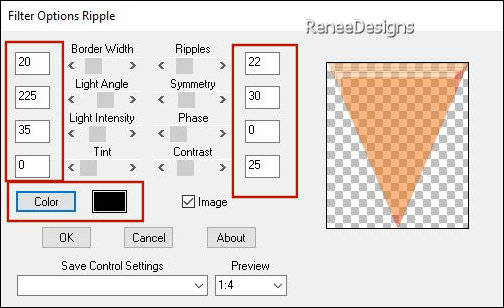
 erhältst du diese Meldung - klicke auf ok und der Filter öffnet sich erhältst du diese Meldung - klicke auf ok und der Filter öffnet sich
42.
Effekte – Kanteneffekte – Nachzeichnen

43.
Effekte–Verzerrungseffekte – Welle mit diesen Einstellungen
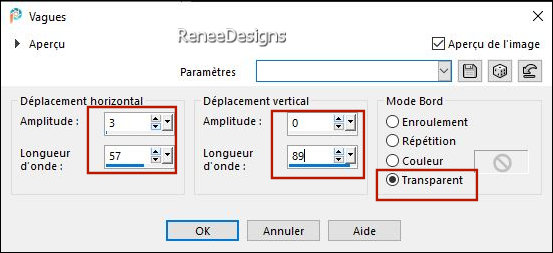
44.
Effekte- Plugins - Filters in Unlimited 2.0 -
Tronds Filters II – RasterLookalike : 10/ 150
45.
Ebenen-Eigenschaften: Stelle den Mischmodus der Ebene auf " Überzug "
46.
Effekte- Plugins – FM Tile Tools – Blend Emboss
mit der Standardeinstellung.
Auswahl- Auswahl aufheben
47.
Öffne die Tube ‘’
Renee-Tubes-lignes-Op art 3D’’ -Bearbeiten- Kopieren - Aktivieren Sie ihr Bild-Bearbeiten -Als neue Ebene einfügen
48.
Drücke das "K" auf der Tastatur (Auswählen) mit diesen Einstellungen
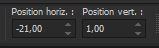 -21
/ 1 -21
/ 1
49.
Öffne die Tube " Titre - Bearbeiten- Kopieren - Aktivieren Sie ihr Bild-Bearbeiten -Als neue Ebene einfügen
- (Renée wählte die Schriftart - a_braggaotlsh(fr.allfont.net) (Im Material enthalten) oder wähle deine eigene Schriftart) Schreibe deinen Text.
Platziere den Text deiner Wahl oder sieh dir das Beispiel von Renée an
50.
Bild- Rand hinzufügen mit 1 Pixel -Farbe schwarz
51.
Bild- Rand hinzufügen mit 2 Pixels -Farbe #00a3d7= 5
52.
Bearbeiten- Kopieren !!
53.
Öffne den Rahmen " cadre "-Bearbeiten- In eine Auswahl einfügen.
Auswahl- Auswahl-aufheben
54.
Platzieren Sie Ihr Wasserzeichen und das Copyright (Renée) aufs Bild
55.
Ebenen- Zusammenführen- All zusammenfassen
56.
Bild - Größe ändern-Verkleinern mit 999 Pixels Breite-Größer aller Ebene anpassen aktiviert.
Speichern als JPG
Ich hoffe es hat Ihnen genau soviel Spaß gemacht wie mir es zu schreiben
Renée
Diese Lektion wurde von Renée geschrieben am 25/04/2023
und aufgestellt
in 2023
*
Jede Ähnlichkeit mit einer bestehenden Lektion ist rein zufällig
* Vergessen Sie nicht, den Menschen zu danken, die mit uns und für uns arbeiten - den Übersetzern und den Übersetzerinnen
Danke schön.
*
|


 Übersetzungen
Übersetzungen